Display-Anpassungen auf Apple TV verwenden
In diesem Artikel erfährst du, wie du Sehhilfen wie „Farbfilter“, „Weißpunkt reduzieren“ und vieles mehr auf deinem Apple TV 4K oder Apple TV HD verwendest.
Display-Anpassungen einrichten
Kurzbefehle zum Ein- und Ausschalten der Display-Anpassungen verwenden
Display-Anpassungen einrichten
Gehe zu den Apple TV-Einstellungen, und wähle „Bedienungshilfen“ > „Display“ aus. Aktiviere oder deaktiviere dann „Displayanpassungen“.
Farbfilter
Farbfilter können dir bei der Unterscheidung von Farben oder dem Lesen von Text auf dem Bildschirm helfen.
Wähle einen Farbfilter aus:
Graustufen
Rot/Grün-Filter (für Protanopie)
Grün/Rot-Filter (für Deuteranopie)
Blau/Gelb-Filter (für Tritanopie)
Nachdem du einen Farbfilter (außer Graustufen) ausgewählt hast, kannst du „Intensität“ auswählen, um die Stärke des Filters anzupassen.
Für bessere Lesbarkeit von Text auf dem Bildschirm wählst du die Option „Farbstich“ aus.
Lichtempfindlichkeit
Verringere oder erhöhe die Gesamthelligkeit.
Weißpunkt reduzieren
Verringere oder erhöhe die Intensität heller Farben.
Kurzbefehle zum Ein- und Ausschalten der Display-Anpassungen verwenden
Wähle „Einstellungen“ > „Bedienungshilfen“ > „Kurzbefehl“.
Wähle alle Funktionen aus, für die du einen Kurzbefehl verwenden möchtest.
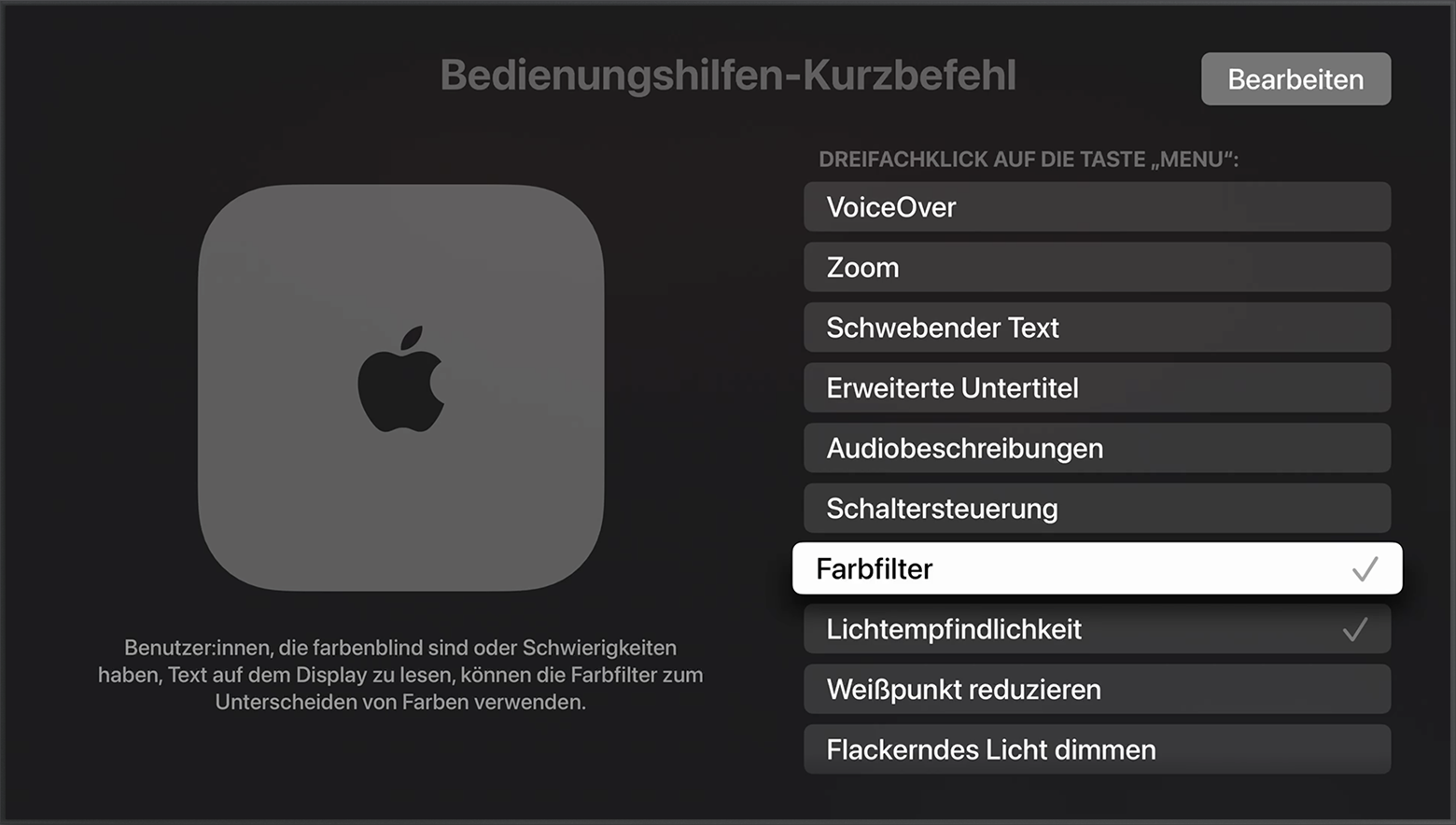
Halte oder die Menütaste auf deiner Apple TV Remote gedrückt, um die Einstellungen zu schließen. Um den erstellten Kurzbefehl zu verwenden, drücke oder die Menütaste auf der Apple TV Remote dreimal hintereinander schnell.
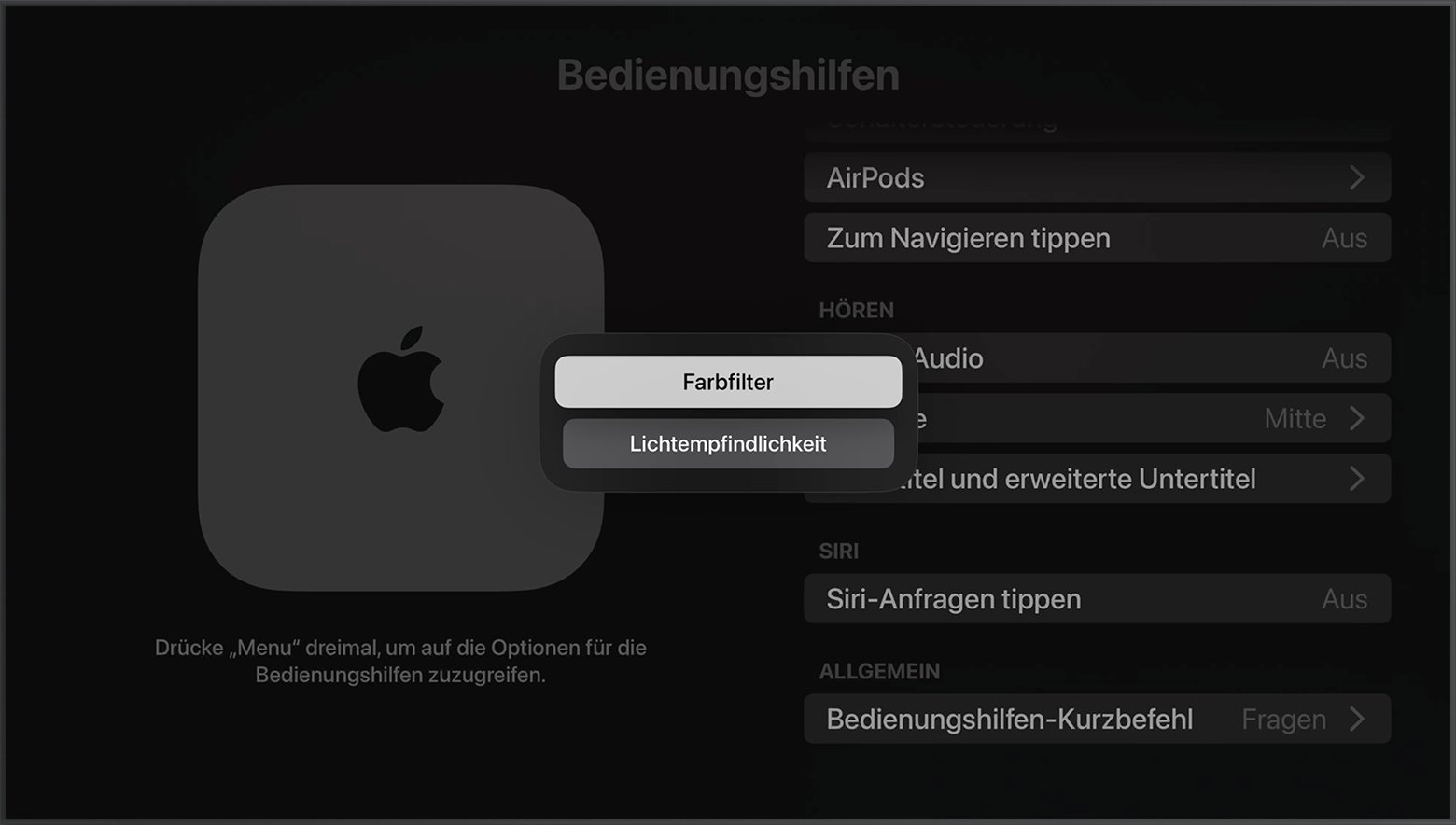
Du benötigst weitere Hilfe?
Erzähle uns mehr darüber, was passiert ist, und wir schlagen vor, was du als Nächstes tun kannst.
